Excel如何锁定部分单元格
1、首先打开一个Excel表格,选中你要锁定的单元格,如下图所示:
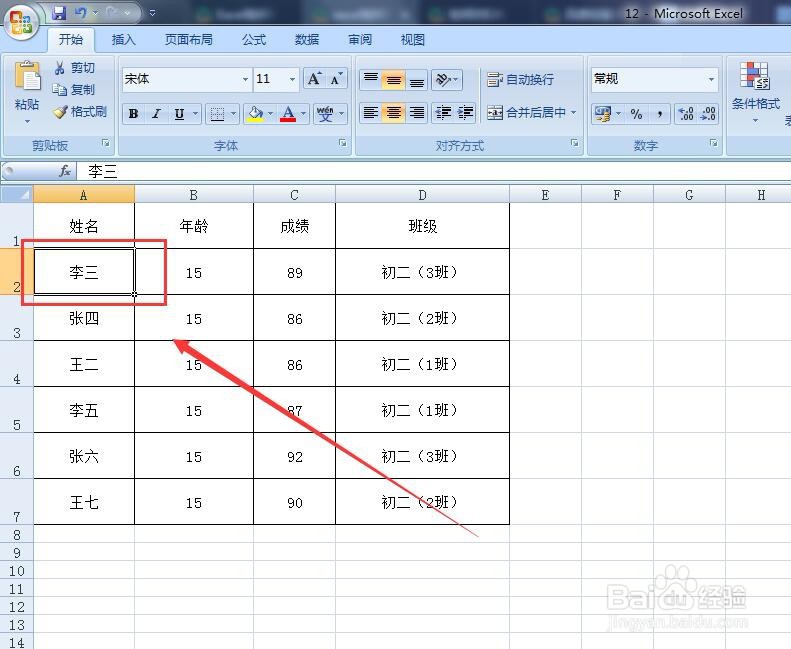
2、在选中的单元格处单击鼠标右键,选择“设置单元格格式”。如下图所示:
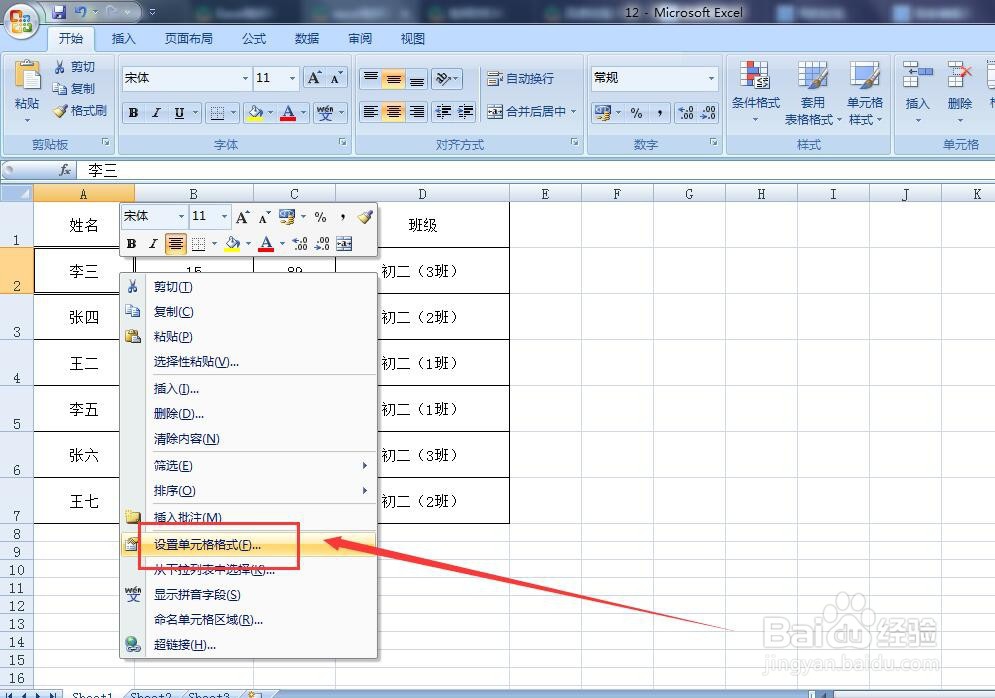
3、在弹出的设置单元格格式中,点击上面的“保护”功能菜单。在锁定前面的方框中打勾,点击确定,如下图所示:
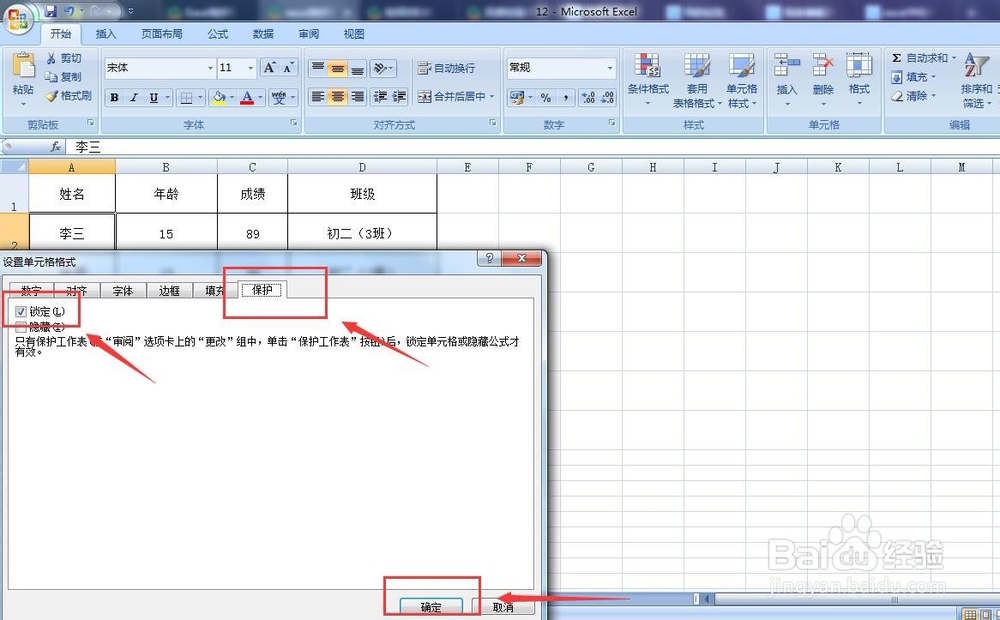
4、然后点击excel表格中主菜单中的“审阅”选项,如下图所示:
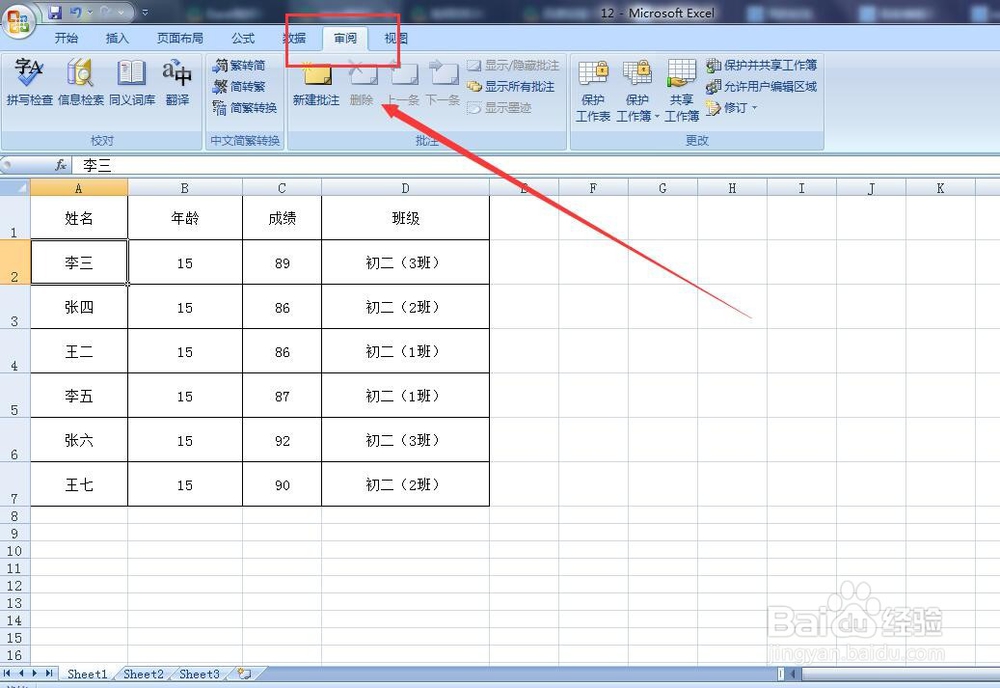
5、在审阅选项的工具栏里点击保护工作表,在弹出的对话框中输入密码,再次输入,点击确定,如下图所示:
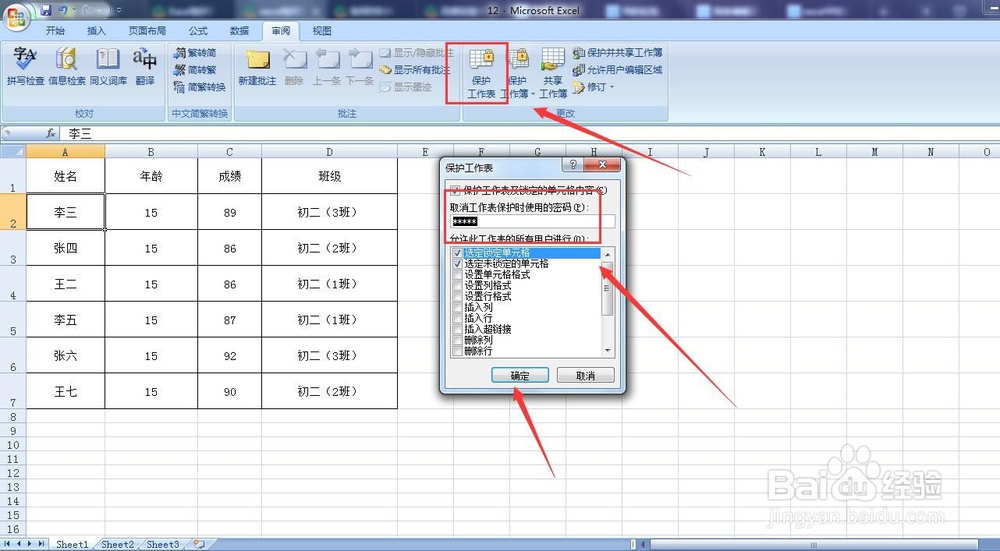
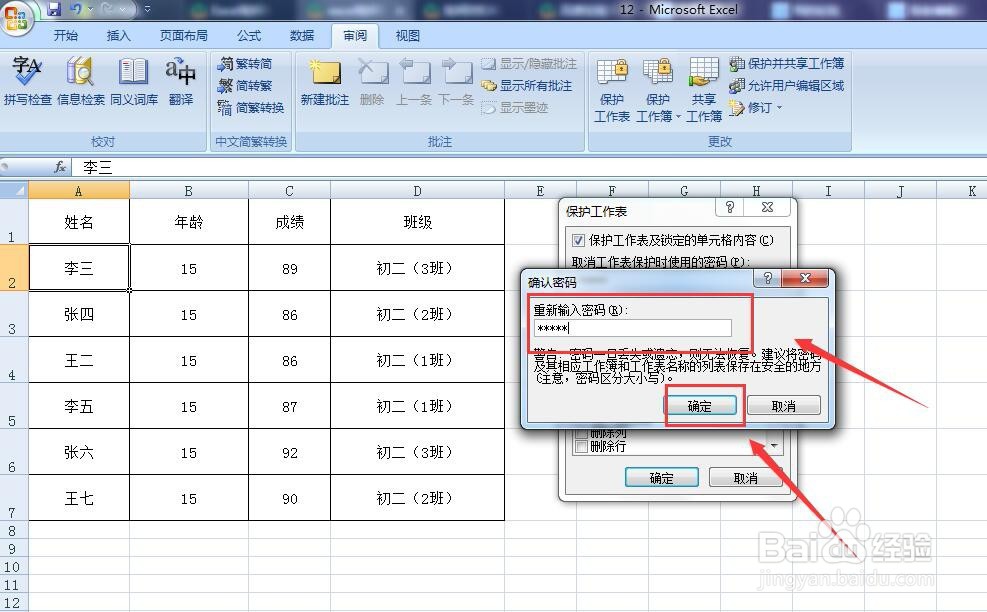
6、选定的单元格就被锁定了,如果更改需要输入密码,如下图所示:
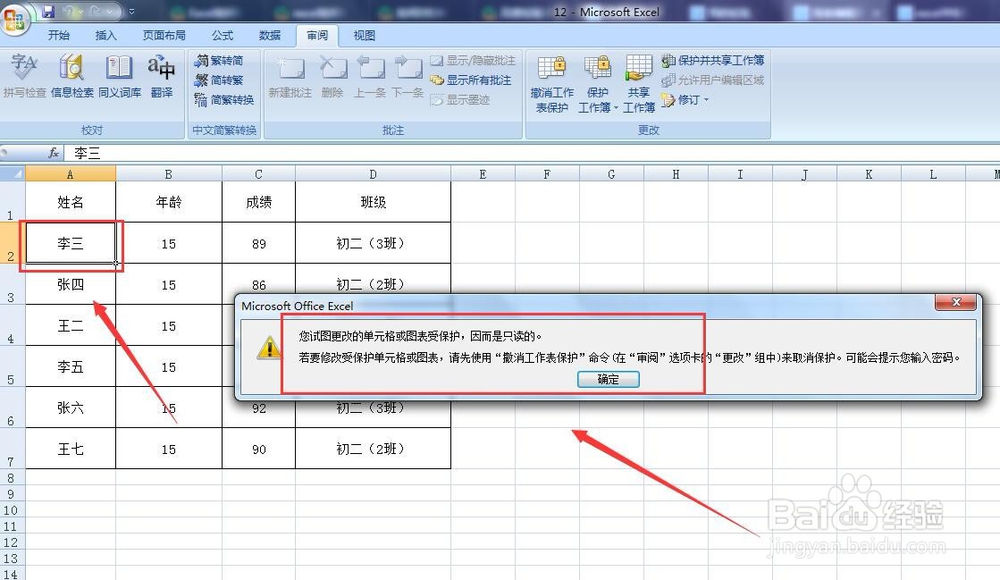
1、首先打开一个Excel表格,选中你要锁定的单元格,单击鼠标右键,选择“设置单元格格式”。点击上面的“保护”功能菜单。在锁定前面的方框中打勾,点击确定。
其次点击excel表格中主菜单中的“审阅”选项,点击保护工作表,输入密码,再次输入,点击确定。
最后选定的单元格就被锁定了。
声明:本网站引用、摘录或转载内容仅供网站访问者交流或参考,不代表本站立场,如存在版权或非法内容,请联系站长删除,联系邮箱:site.kefu@qq.com。
阅读量:95
阅读量:85
阅读量:171
阅读量:70
阅读量:167